Excel: come utilizzare il carattere jolly nella funzione filtro
È possibile utilizzare la seguente sintassi per utilizzare i caratteri jolly in una funzione FILTRO in Excel:
=FILTER( A2:B12 , ISNUMBER(SEARCH("some_string", A2:A12 )), "None")
Questa particolare formula filtrerà le righe nell’intervallo A2:B12 in cui le celle nell’intervallo A2:A12 contengono “qualche_stringa” in qualsiasi punto della cella.
Se nessuna cella contiene “qualche_stringa”, la formula restituirà semplicemente “Nessuno”.
L’esempio seguente mostra come utilizzare questa sintassi nella pratica.
Esempio: utilizzare un carattere jolly nella funzione FILTRO in Excel
Supponiamo di avere il seguente set di dati in Excel che contiene informazioni su varie squadre di basket:
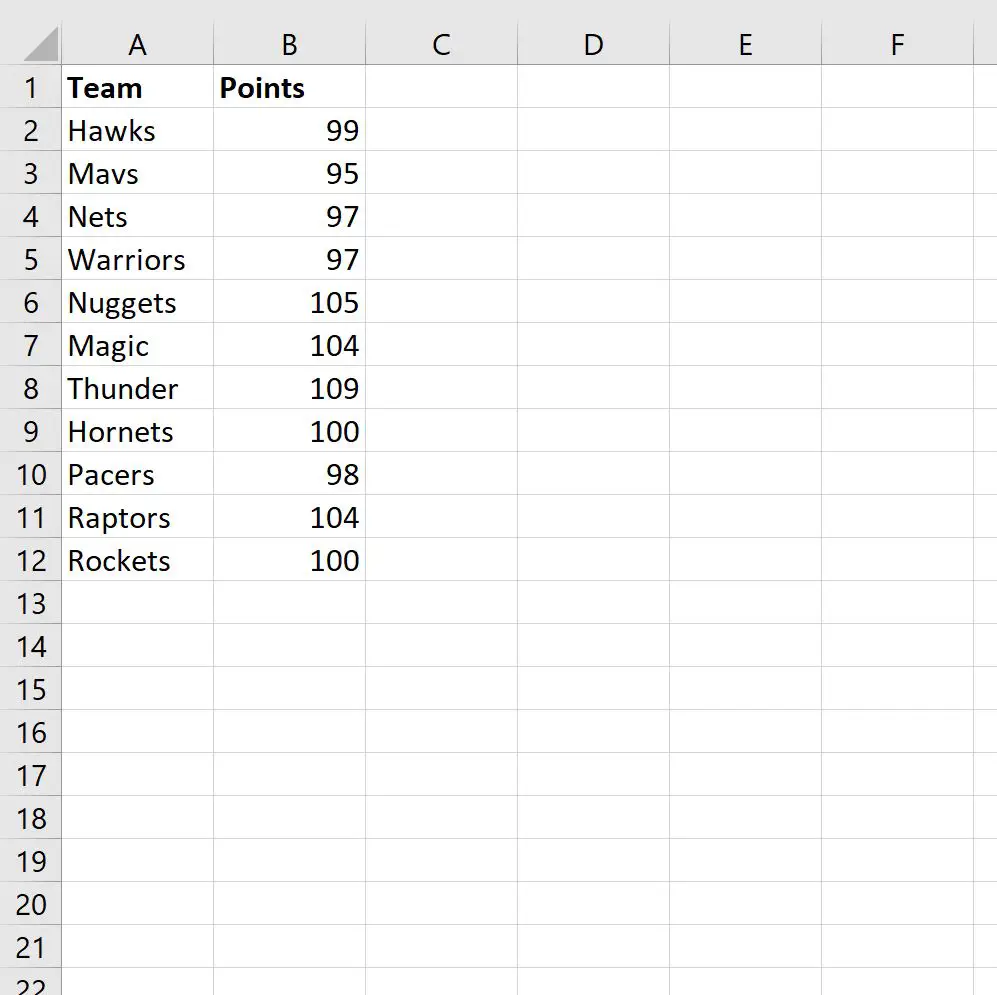
Possiamo utilizzare la seguente formula per filtrare le righe in cui la colonna Team contiene “ets” in qualsiasi punto della cella:
=FILTER( A2:B12 , ISNUMBER(SEARCH("ets", A2:A12 )), "None")
Lo screenshot seguente mostra come utilizzare questa formula nella pratica:
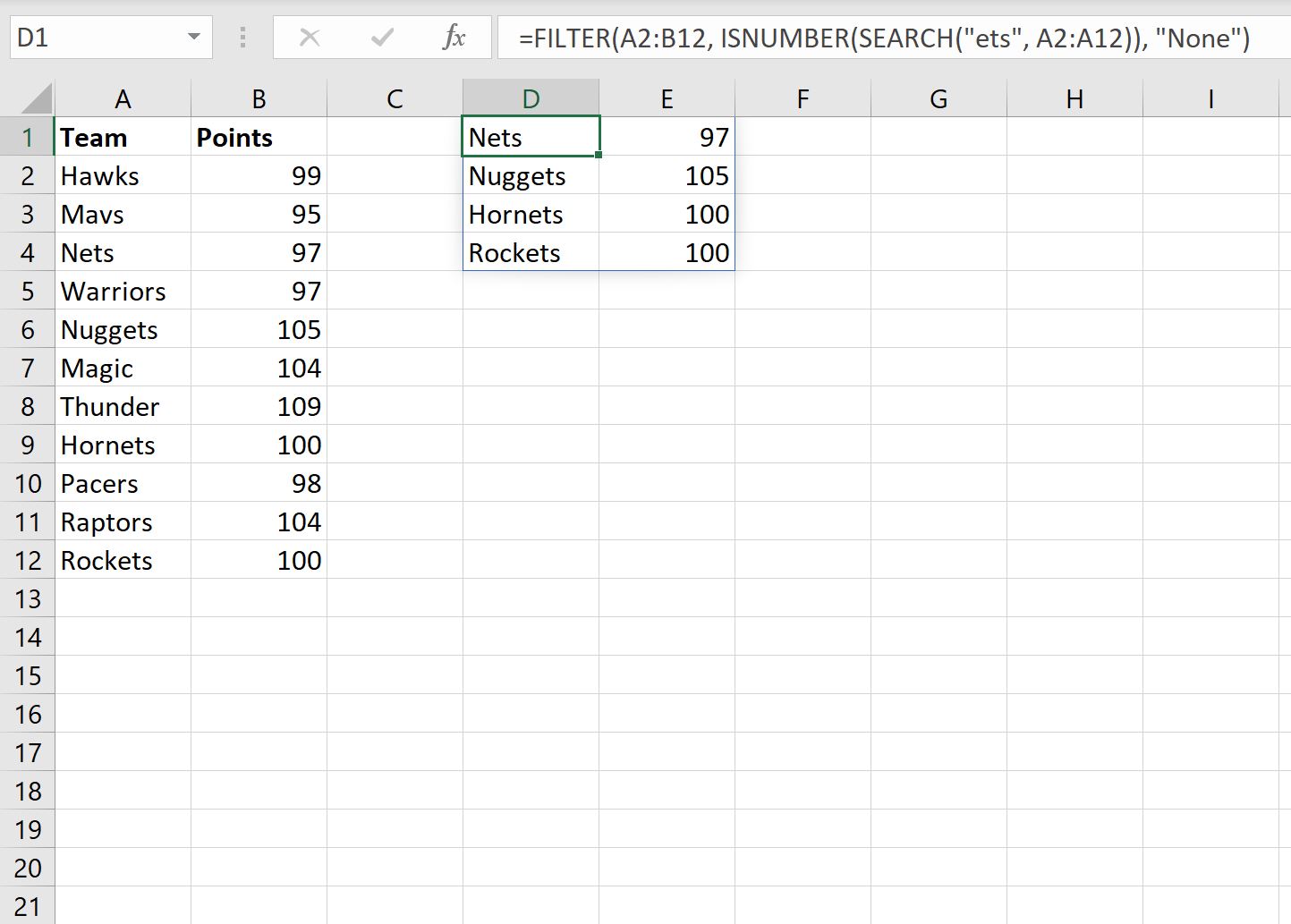
Possiamo vedere che il filtro restituisce solo le quattro righe che contengono “ets” da qualche parte nel nome della squadra:
- Reti
- Pepite
- Calabroni
- Rock et
Tieni presente che se filtriamo utilizzando una stringa che non esiste in nessun nome di squadra, la formula restituirà semplicemente il risultato “Nessuno”.
Ad esempio, supponiamo che stiamo provando a filtrare le righe in cui il nome della squadra contiene “zzz” da qualche parte nella cella:
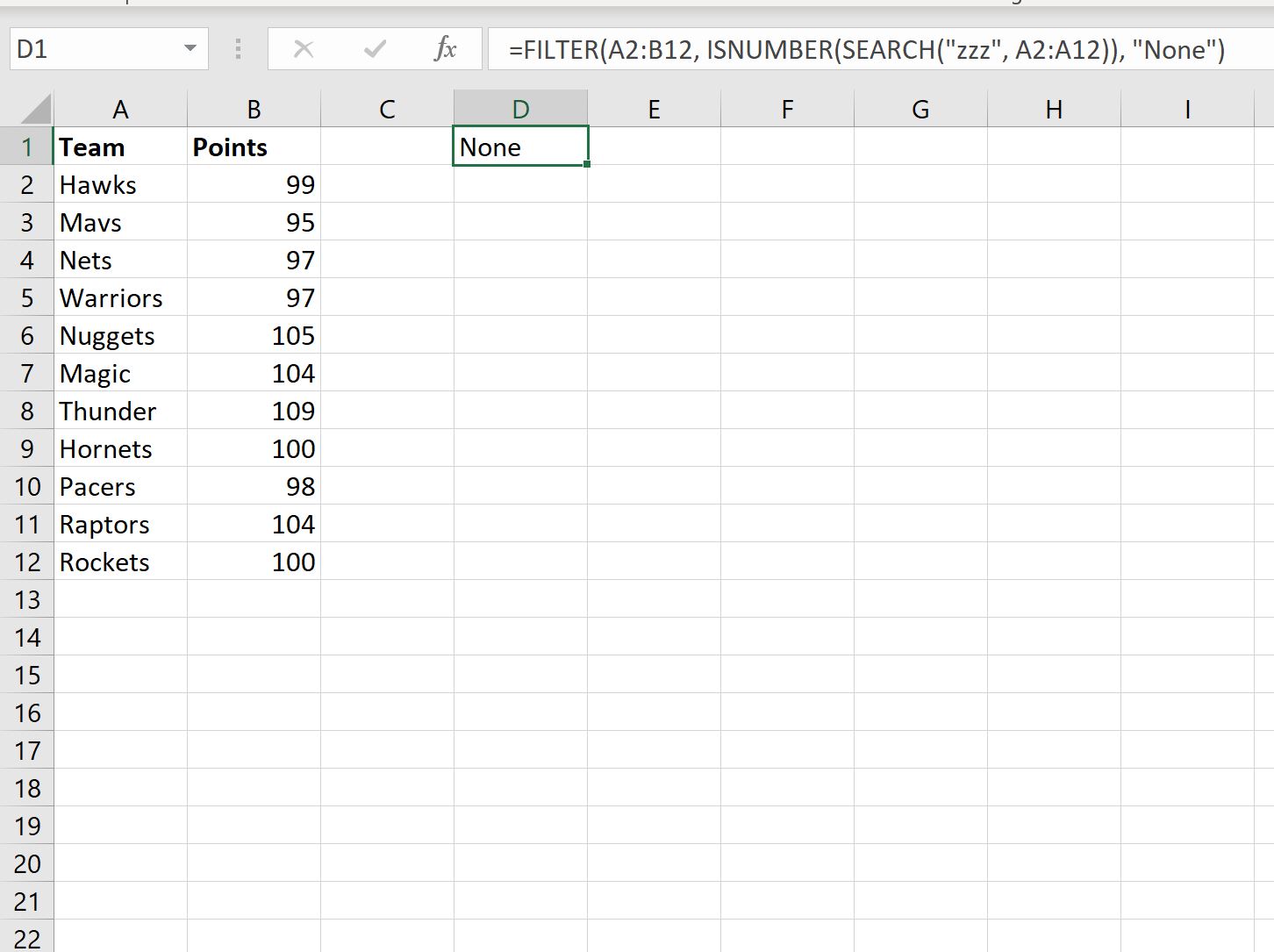
La formula restituisce “Nessuno” perché nessun nome di squadra contiene “zzz” nel nome della squadra.
Nota : la funzione RICERCA nella formula esegue una ricerca senza distinzione tra maiuscole e minuscole. Se vuoi fare una ricerca con distinzione tra maiuscole e minuscole, sostituisci CERCA con TROVA nella formula.
Risorse addizionali
I seguenti tutorial spiegano come eseguire altre attività comuni in Excel:
Excel: come eliminare righe con testo specifico
Excel: come verificare se la cella contiene testo parziale
Excel: come verificare se la cella contiene testo dell’elenco